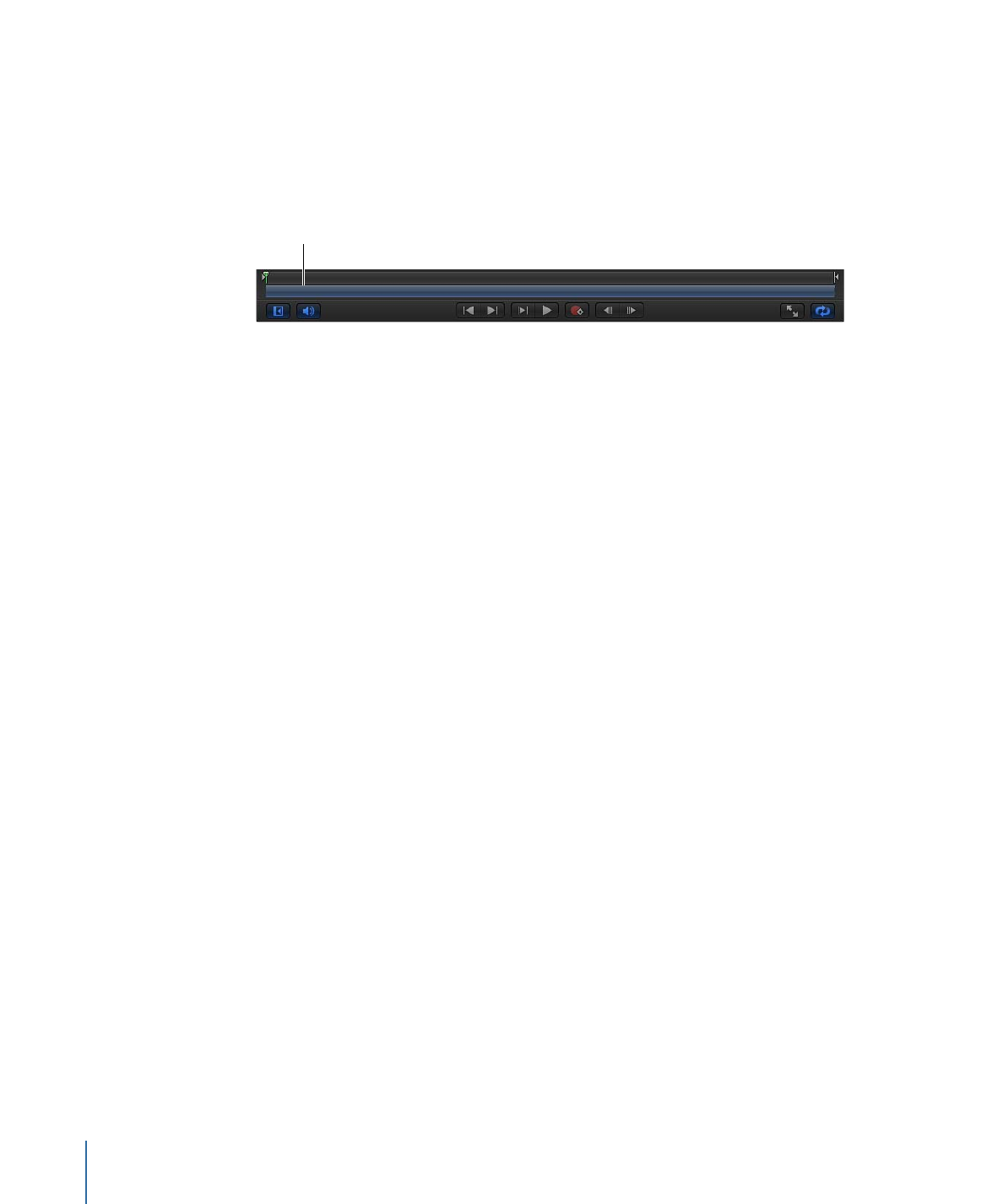
Mini-timeline
La mini-timeline est placée au-dessus des commandes de lecture, sous le canevas. Elle
permet de vérifier en un coup d’œil l’endroit où les objets sélectionnés s’intègrent dans
le projet. Elle fournit également des commandes permettant d’effectuer rapidement des
opérations de montage (déplacement, trimming ou coulissement d’objets) sans ouvrir
la fenêtre de contrôle du temps.
Mini-timeline
La tête de lecture indique l’image affichée et les marqueurs d’entrée et de sortie
permettant d’identifier la plage de lecture. La longueur de la mini-timeline correspond à
la durée du projet.
Vous pouvez ajouter des objets (plans, images, émetteurs de particules, etc.) à un moment
spécifique d’un projet en les faisant glisser depuis le navigateur ou la bibliothèque pour
les déposer dans la mini-timeline.
Pour ajouter un objet dans la mini-timeline
µ
Faites-le glisser depuis le navigateur ou la bibliothèque et déposez-le dans la mini-timeline
en relâchant le bouton de la souris dès que la bulle d’aide affiche l’image souhaitée.
Pour déplacer un objet dans le temps
µ
Sélectionnez l’objet à déplacer, faites glisser la barre de l’objet dans la mini-timeline vers
la gauche ou vers la droite pour la repositionner dans le temps, puis relâchez le bouton
de la souris lorsque l’objet a atteint la position désirée.
Pour raccourcir ou rallonger un objet
µ
Sélectionnez l’objet, positionnez le pointeur sur le bord de début ou de fin de ce dernier
dans la mini-timeline, puis faites glisser le bord de la barre de l’objet pour modifier sa
durée.
Une bulle d’aide apparaît pour indiquer les points d’entrée ou de sortie, ainsi que l’ampleur
du changement provoqué par votre opération de montage.
Pour en savoir plus sur l’utilisation de la mini-timeline, consultez
Mini-timeline
.